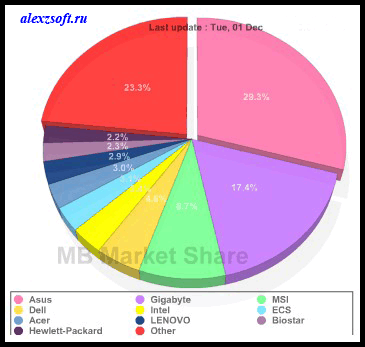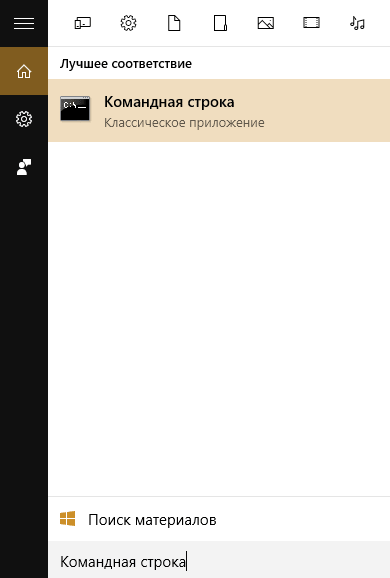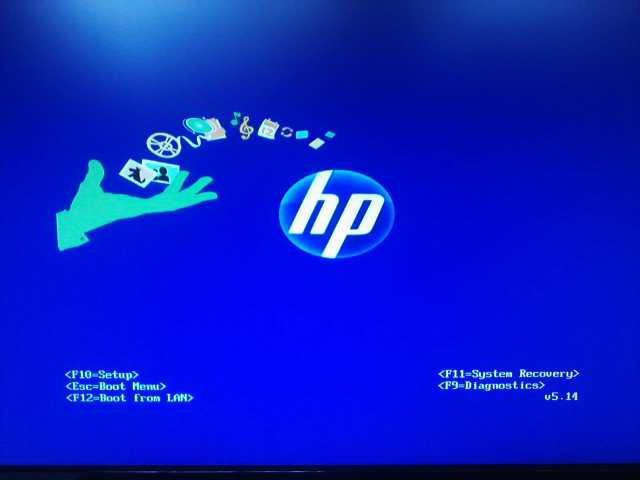Срок доставки товара в течении 1-3 дней !!!
|
|
UEFI и BIOS. Технология EFI против BIOS: что нужно знать. Uefi что это такое
введение в UEFI или что нужно знать об их настройках.Компьютер76
UEFI и BIOS. Изучаем внимательнее.
Как всегда теория
UEFI и BIOS представляют собой два различных интерфейса микропрограммного обеспечения, которые призваны работать своеобразным переводчиком между операционной системой (Windows или Линукс) и электронными компонентами, которые и составляют компьютер и ноутбук. И UEFI и BIOS начинают работу сразу после включения нами кнопки запуска компьютера в работу.
Что такое UEFI ?
Технология UEFI постепенно приходит на смену казалось бы вечной (а так оно и было с момента создания персональных компьютеров) базовой системе ввода-вывода. Четверть века BIOS не имела никакой альтернативы. Изначально же технология UEFI задумывалась как способ и возможность расширить возможности BIOS, и дело здесь далеко не в том, что стали появляться жёсткие диски больших объёмов, с которыми у BIOS были определённые проблемы. Разговор пошёл о дисках с объёмом от 2 ТБ (речь пошла о серверных форматах).
Правильный перевод аббревиатуры EFI — расширяемый интерфейс встроенного программного обеспечения. Раньше разработкой и продвижением новой спецификации занималась сама Intel. Теперь бразды переданы в руки Unified EFI Forum ( UEFI ). Самой разработке уже более 10 лет, однако применение она получает именно сейчас со всё большим распространением хранилищ с большим объёмом, когда возникают проблемы с традиционной схемой разметки дисков (загрузочным сектором MBR). Сейчас пришедший на смену MBR, а BIOS использует именно главную загрузочную запись для хранения информации, GPT — совершенно иной способ разметки, и он поддерживает хранилища объёмом свыше 2-ух терабайт памяти и позволяет размещать на винчестере не 4, как прежде записи (то бишь системы), а неограниченное по сравнению с MBR их количество — до 128.
UEFI и BIOS. Что нового?
Кроме более красивого и дружественного интерфейса в настройках (даже мышкой можно пользоваться), расширены возможности дополнительных настроек системы ещё до загрузки Windows или что там у вас… Появилась возможность немного ускорить работу центрального и видео процессора прямо из BIOS. При установке операционной системы UEFI использует собственный менеджер загрузки, который сам решает, какие UEFI — приложения запускать, так что задача на первый взгляд может немного усложниться. Основной характерной особенностью, которая сразу бросается в глаза, является то, что пользователь может выполнять некоторые операции, не загружаясь с операционной системы вообще. Это называется технологией UEFI Shell. Речь идёт о чтении файлов с дисков в оптических приводах, о перемещении файлов в каталогах, если, конечно, UEFI разберётся в форматах файловой системы носителя. Если такой функции в UEFI нет, её можно подгрузить из интернета и установить. Вообще, это стало напоминать операционную систему до загрузки основной операционной системы. Неплохо, да?
Но одним из главных преимуществ (пока это касается только последней версии Windows) является возможность создания списка загрузчиков с цифровой подписью для недопущения подмены или даже повреждения этого загрузчика или пути к нему, чем любят заниматься различного рода вирусы и вредоносные приложения-вымогатели. Это, кстати отключаемый во всех материнских платах, раздел Secure Boot. Но вот здесь приверженцы использования достоверного и подписанного программного обеспечения от даже самых популярных производителей начинают сталкиваться с проблемами или нюансами. Пользователь Linux с подписанным ядром меня поймёт. А в Windows 8 вообще возникает целая проблема при использовании неподписанных драйверов устройств…
UEFI: любителям мультизагрузочных систем посвящается.
Для любителей установки сразу нескольких операционных систем, причём принципиально разных, предусмотрен встроенный менеджер загрузки. Что это такое? А теперь не нужно заморачиваться использованием сторонних менеджеров, чтобы установить одновременно Windows и Linux, что лично автор статьи постоянно и активно использует.
UEFI и BIOS: ещё про отличия
BIOS работает так: он читает первый сектор того жёсткого диска, которому присвоен следующий по порядку адрес как устройству для запуска или некий код для исполнения. Одновременно с этим в обязанность BIOS вменяется и поиск самого загрузочного устройства, которое нужно отыскать, чтобы какая-нибудь система вообще запустилась. А так как BIOS служила для поиска и запуска ОС с незапамятных времён, она всё ещё поддерживает 16-битный режим, тем самым ограничивая размер отыскиваемого кода, прошитого в ПЗУ компьютера.
А вот UEFI работает в том же направлении, но немного иначе. ПЗУ или постоянное запоминающее устройство в виде чипа на материнской плате ей для запуска системы не очень обязательно. Потому что данные о конфигурации системы и запуске ОС она хранит не в том самом ПЗУ, а в специальном файле .efi. Файл хранится прямо на жёстком диске компьютера в специальном разделе под названием EFI System Partition (ESP) — Системный раздел EFI. Этот же раздел хранит программы загрузчика для установленной на ваш компьютер ОС-и. И нет сомнения, что она идёт на смену BIOS.
Отсюда вытекает и ещё одно превосходство UEFI — раз она не зависит от платформы, время и скорость загрузки можно значительно ускорить. Если на компьютере подключены несколько жёстких дисков «нормальных» объёмов, разница между UEFI и BIOS в этом смысле будет разительна.
Похвалы и критику закончим. Подытожу тем, что с некоторых пор изменения в вашем компьютере происходят уже задолго до совершенно новых возможностей новейшей операционной системы. Меняется всё и в том числе, аспект на уровне социальном, как ни странно это слышать в подобной статье. Да-да, уходят в небытие сборки на «коленке», свободно плавающие в сети утилиты, которые компьютер уже не сможет установить в систему, потому что писатель не официальная и входящая в структуру UEFI контора… Сгущаю краски, конечно, и работа в этом направлении ведётся. Даже с учётом некоторой сырости технологии (она ещё очень молода, особенно что касается её применения) очень и очень интересные и даже ожидаемые решения в ней реализуются.
Успехов
Просмотров: 1 329
Похожее
computer76.ru
функции и различия с обычным биосом
Здравствуйте, уважаемые гости.
Представляю вашему вниманию статью о том, что такое UEFI. Зачем вам это знать? Покупая современный компьютер, вы непременно столкнетесь с данным понятием на практике. В свою очередь, многие владельцы не слишком молодого железа стремятся самостоятельно перейти на UEFI в виду его весомых преимуществ над устаревшим конкурентом. О чем речь? Читаем дальше.

Расшифровка термина
Данная аббревиатура скрывает под собой словосочетание «Unified Extensible Firmware Interface», которое на нашем языке имеет более длинную форму — «Унифицированный расширяемый интерфейс встроенного программного обеспечения».
Естественно, обычному пользователю эти заумные слова ни о чем не говорят, поэтому объясню проще.
Суть UEFI
Знаете, что такое BIOS в компьютере? Вот, UEFI является его усовершенствованным аналогом.
Для тех, кому не известно ни о первом, ни о втором, расскажу, что это низкоуровневый интерфейс; по-простому — помогает операционной системе и аппаратной части компьютера понять друг друга.
Не путать с ОС
 Нужно знать, что это не часть операционки, а можно сказать, отдельная небольшая система, имеющая свои драйвера, сетевой стек, доступ к оперативной памяти и комплектующим ПК.
Нужно знать, что это не часть операционки, а можно сказать, отдельная небольшая система, имеющая свои драйвера, сетевой стек, доступ к оперативной памяти и комплектующим ПК.
Таким образом, прежде чем вы сможете работать за компьютером, данный загрузчик (это самый УЕФИ) сначала проверит исправность железа и запустит Windows.
Переход на UEFI
Тем не менее, преимущества современного интерфейса очевидны. Для нынешних технологий BIOS выступает в роли «динозавра». Таким образом, последние модели компьютеров и ОС по умолчанию работают с УЕФИ.

Сравнение двух интерфейсов
Вам, наверное, интересно, чем UEFI лучше предшественника. Он обладает такими преимуществами:
- Работает на 64-битной системе, в то время как старый менеджер загрузки использует 16-битную архитектуру. Кстати, новые версии унифицированной оболочки поддерживают и 32-битные системы.
- Использует более современную схему разметки дисков GUID Partition Table (GPT). БИОС работает с Master boot record (MBR). В чем разница? Благодаря 64 битам, первая позволяет иметь до 128 разделов диска объемом до зеттабайта! Вторая может использовать лишь 32-битные элементы, поэтому располагает только 4 физическими разделами, каждый из которых не превышает 2 терабайт.
- Имеет обратную совместимость, то есть большинство модификаций UEFI поддерживают режим Legacy BIOS для дисков с MBR.

- Проводит параллельную инициализацию компонентов системы, что ускоряет процесс ее запуска. Устаревший загрузчик быстротой похвастаться не может.
- Имеет функцию Secure Boot Option, которая защищает от вредоносного ПО, используя цифровые подписи операционок. Это новация отсутствует BIOS, поэтому его уязвимость гораздо выше.
- Способен работать с большим количеством оперативной памяти, а «динозавр» может располагать только с 1 Гб ОЗУ.
- Обладает красивым меню, позволяющим даже использовать мышь. Как выглядит БИОС, думаю, все знают — один лишь скучный текст.

- Позволяет проводить удаленную настройку и отладку, не в пример предшественнику, который требовал нахождения пользователя перед компьютером.
- Может храниться не только во флеш-памяти материнской платы, но и загружаться с жесткого диска или по сети.
Вот и познакомились с УЕФИ.
Надеюсь, мы еще увидимся с вами на страницах моего блога.
До скорого!
profi-user.ru
UEFI. Что такое UEFI
BIOS персонального компьютера, несмотря на постоянные обновления, «двойные» реализации и прочие новшества, по сути, так и оставался наиболее устаревшим компонентом современных компьютеров. Начиная с самых первых ПК в BIOS ничего кардинально не менялось. Его долгое время всерьез не трогали производители, опасаясь за то, что нарушится преемственность базовых функций, необходимых для правильного функционирования старых операционных систем.
Но старые системы ушли в прошлое, а те, что все еще используются, можно запускать с помощью программных эмуляторов. Поэтому бороться со старыми привычками BIOS стало не особо нужно. В самом деле, при загрузке с помощью BIOS не получить даже отображения национальных алфавитов, не говоря уже о поддержке сетевых устройств, оптимальных режимов работы оборудования, удобных решений по обновлению и т.п.
Рассказ о том, что такое UEFI, лучше начать с истории возникновения данной технологии.
История развития UEFI
История UEFI начинается в середине 90-х годов. Уже тогда для мощных серверных платформ было недостаточно возможностей стандартного BIOS. Поэтому для первых систем Intel-HP Itanium была разработана новая технология, которая получила название Intel Boot Initiative. Немного позже название было сменено на EFI или Extensible Firmware Interface.

Первой официальной спецификацией стала EFI 1.02, которая появилась на свет 12 декабря 2000 года. В начале 2002 года появилась спецификация 1.10. А уже в 2005 году был сформирован альянс компаний под названием Unified EFI Forum или UEFI Forum, а сама технология сменила название с EFI на UEFI. Сейчас разработкой UEFI занимается UEFI Forum, в состав, которого входят такие компании как AMD, Apple, Dell, HP, American Megatrends, IBM, Intel, Lenovo, Insyde Software, Microsoft и Phoenix Technologies. Последней спецификацией UEFI является спецификация под номером 2.3.1, которая была опубликована альянсом UEFI Forum в апреле 2011 года.
Преимущества UEFI
Очевидно, что UEFI это новый шаг в развитии персональных компьютеров. Но, какие реальные преимущества представляет использование данной технологии вместо старого доброго BIOS?
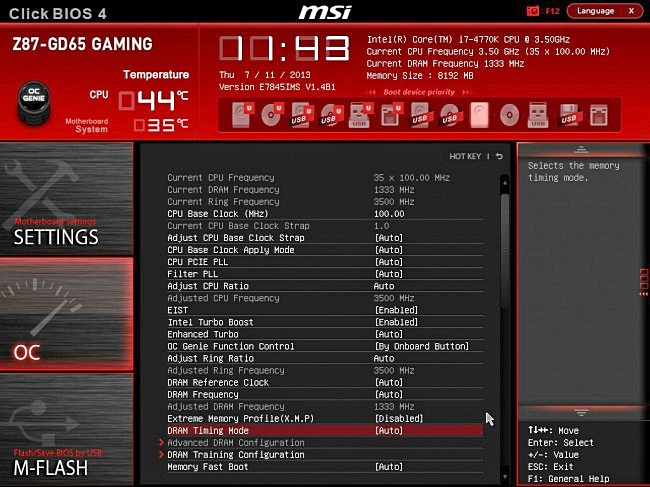
- UEFI позволяет выполнять загрузку операционной системы с жестких дисков большого объема. Используя BIOS нельзя загрузить операционную систему с жесткого диска объемом больше 2 Тб.
- UEFI не зависит от архитектуры процессора и может использоваться как с x86 процессорами, так и с процессорами на базе архитектуры ARM. В то время как BIOS поддерживает только x86 процессоры.
- UEFI позволяет использовать графическую оболочку с поддержкой мышки, которая намного удобней аскетичного интерфейса BIOS. При этом, оболочка UEFI позволяет выполнять многие задачи без использования операционной системы. Например, подключаться к локальной сети выходить в интернет.
- UEFI позволяет загружать операционную систему значительно быстрее. Благодаря параллельному тестированию компонентов компьютера, время, которое проходит от момента включения компьютера до момента начала работы операционной системы может быть уменьшено до 2-х секунд.
- UEFI оснащена менеджером загрузки и позволяет пользователю выбирать какую операционную систему он хочет загрузить. При этом исчезает необходимость использования специального механизма для выбора операционной системы внутри самого загрузчика операционной системы.
- UEFI оснащена новыми способами защиты от вредоносных программ.
comp-security.net
Что такое UEFI и чем он отличается от BIOS?
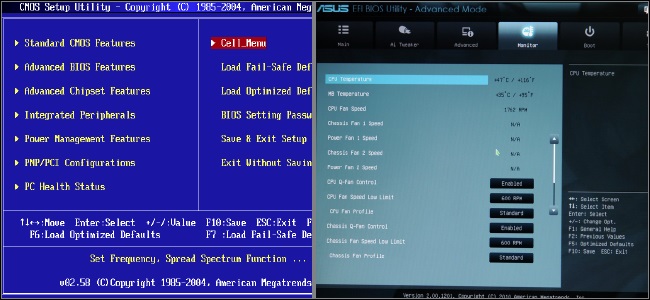
Новые компьютеры используют прошивку UEFI вместо традиционного BIOS. Обе эти прошивки являются низкоуровневым программным обеспечением, которое запускается при загрузке ПК перед загрузкой операционной системы, но UEFI - более современное решение, поддерживающее большие жесткие диски, более быстрое время загрузки, больше функций безопасности и удобные графические и мышиные курсоры.
Мы видели, что более новые ПК, которые поставляются с UEFI, по-прежнему называются «BIOS», чтобы не запутать людей, привыкших к традиционному компьютеру. Даже если ваш компьютер использует термин «BIOS», современные ПК, которые вы покупаете сегодня, почти наверняка поставляются с прошивкой UEFI вместо BIOS.
Что такое BIOS?
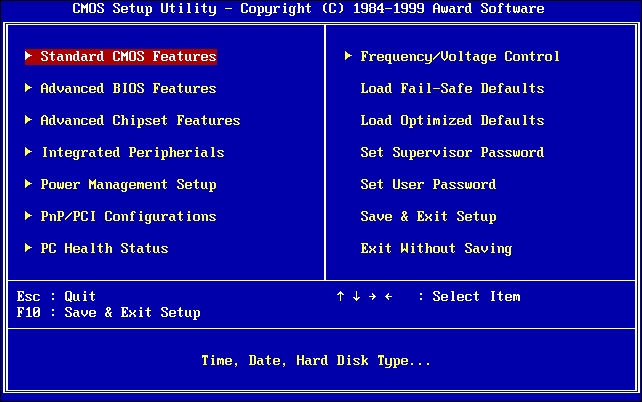
BIOS - это сокращение от базовой системы ввода-вывода. Это низкоуровневое программное обеспечение, которое находится в чипе на материнской плате вашего компьютера. BIOS загружается при запуске компьютера, он отвечает за пробуждение компонентов вашего компьютера, обеспечивает правильную работу, а затем запускает загрузчик, который загружает Windows или любую другую установленную вами операционную систему.
Вы можете настроить различные параметры на экране настройки BIOS. Здесь находятся такие параметры, как аппаратная конфигурация вашего компьютера, системное время и порядок загрузки. Вы можете получить доступ к этому экрану, нажав на конкретную клавишу - разную на разных компьютерах, но часто Esc, F2, F10 или Delete - во время загрузки компьютера. Когда вы сохраняете настройку, она сохраняется в памяти самой материнской платы. Когда вы загружаете компьютер, BIOS конфигурирует ваш компьютер с сохраненными настройками.
Перед загрузкой операционной системы BIOS проходит через POST или самотестирование при включении питания. Он проверяет правильность конфигурации вашего оборудования и правильную работу. Если что-то не так, вы увидите сообщение об ошибке или услышите загадочную серию звуковых кодов. Вам нужно будет узнать, что означают разные последовательности звуковых сигналов в руководстве к компьютеру.
Когда компьютер загружается, после завершения POST-BIOS он ищет главную загрузочную запись (MBR), хранящуюся на загрузочном устройстве, и использует ее для запуска загрузчика.
Вы также можете увидеть акроним CMOS, который расшифровывается как Complementary Metal-Oxide-Semiconductor. Это относится к аккумуляторной памяти, в которой BIOS хранит различные настройки на материнской плате. Это на самом деле не точное определение, поскольку этот метод был заменен флэш-памятью (также называемой EEPROM) в современных системах.
Почему BIOS устарел
BIOS существует уже давно и не сильно развился. Даже компьютеры MS-DOS, выпущенные в 1980-х годах, имели BIOS!
Конечно, с течением времени BIOS эволюционировал и улучшался. Были разработаны некоторые расширения, включая ACPI, расширенный интерфейс настройки и питания. Это позволяет BIOS более легко настраивать устройства и выполнять расширенные функции управления питанием, например, «сна». Но BIOS не улучшался почти столько же, сколько другие технологии ПК со времен MS-DOS.
Традиционный BIOS по-прежнему имеет серьезные ограничения. Он может загружаться только с дисков объемом 2,1 ТБ или менее. Сейчас стали распространяться накопители на 3 ТБ, и компьютер с BIOS не может с них загрузиться. Это ограничение связано с тем, как работает основная загрузочная запись BIOS.
BIOS должен работать в режиме 16-разрядного процессора и иметь только 1 МБ пространства. У него возникают проблемы с инициализацией сразу нескольких устройств, что приводит к замедлению процесса загрузки при инициализации всех аппаратных интерфейсов и устройств на современном ПК.
BIOS нуждается в замене в течение длительного времени. Intel приступила к работе над спецификацией Extensible Firmware Interface (EFI) еще в 1998 году. Apple выбрала EFI, когда в 2006 году она переключилась на архитектуру Intel на своих Маках, но другие производители ПК не последовали этому примеру.
В 2007 году производители Intel, AMD, Microsoft и ПК согласовали новую спецификацию Unified Extensible Firmware Interface (UEFI). Это общепромышленный стандарт, управляемый сообществом унифицированных расширенных интерфейсов микропрограмм, и не только Intel. Поддержка UEFI появилась в Windows с Windows Vista Service Pack 1 и Windows 7. Подавляющее большинство компьютеров, которые вы можете купить сегодня, теперь используют UEFI, а не традиционный BIOS.
Как UEFI заменяет и улучшает BIOS
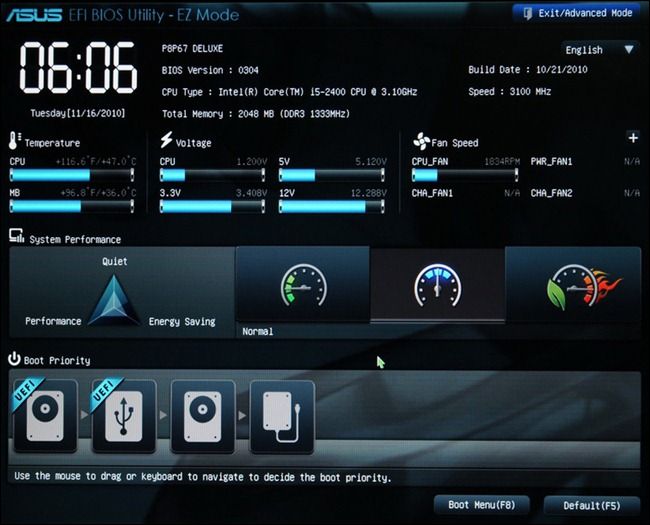
UEFI заменяет традиционный BIOS на ПК. Невозможно перейти с BIOS на UEFI на существующем ПК. Вам нужно купить новое оборудование, которое поддерживает и включает UEFI, как это делают большинство новых компьютеров. Большинство реализаций UEFI обеспечивают эмуляцию BIOS, поэтому вы можете выбрать установку и загрузку старых операционных систем, которые ожидают BIOS вместо UEFI, поэтому они обратно совместимы.
Этот новый стандарт позволяет избежать ограничений BIOS. Прошивка UEFI может загружаться с дисков объемом 2,2 ТБ или больше - фактически теоретический предел составляет 9,4 Зеттабайт. Это примерно в три раза превышает расчетный размер всех данных в Интернете. Это потому, что UEFI использует схему разделения GPT вместо MBR. Он также загружается более стандартизированным способом, запускает исполняемые файлы EFI, а не запускает код из главной загрузочной записи диска.
UEFI может работать в 32-разрядном или 64-разрядном режиме и имеет большее адресное пространство, чем BIOS, что означает, что процесс загрузки выполняется быстрее. Это также означает, что экраны настройки UEFI могут быть более гладкими, чем экраны настроек BIOS, включая поддержку графики и курсора мыши. Однако это не является обязательным. Многие ПК по-прежнему поставляются с интерфейсными настройками текстового режима UEFI, которые выглядят и работают как старый экран настройки BIOS.
UEFI упакован с другими функциями. Он поддерживает Secure Boot, что означает, что операционная система может быть проверена на достоверность, чтобы гарантировать, что вредоносное ПО не повлияло на процесс загрузки. Он может поддерживать сетевые функции прямо в самой прошивке UEFI, которая может помочь в удаленной диагностике и настройке. В традиционном BIOS вы должны сидеть перед физическим компьютером, чтобы его настроить.
Это не просто замена BIOS. UEFI - это, по сути, крошечная операционная система, которая работает поверх прошивки ПК, и она может сделать намного больше, чем BIOS. Она может храниться во флэш-памяти материнской платы или загружаться с жесткого диска или сетевого ресурса при загрузке.
Различные ПК с UEFI будут иметь разные интерфейсы и функции. Это все зависит от производителя ПК, но основы будут одинаковыми на каждом ПК.
Как получить доступ к настройкам UEFI на современных ПК
Если вы обычный пользователь ПК, переход на компьютер с UEFI не будет заметным изменением. Ваш новый компьютер будет загружаться и завершаться быстрее, чем это было бы с BIOS, и вы можете использовать диски размером 2.2 ТБ и более.
Если вам нужно получить доступ к настройкам нижнего уровня, может быть небольшая разница. Вам может потребоваться открыть экран настроек UEFI через меню опций загрузки Windows, а не нажатием на клавишу во время запуска вашего компьютера. Теперь, когда ПК загружается так быстро, производители ПК не хотят замедлять процесс загрузки, ожиданием нажатия клавиши. Тем не менее, мы также видели ПК с UEFI, которые позволяют вам получить доступ к BIOS таким же образом, нажав клавишу во время процесса загрузки.
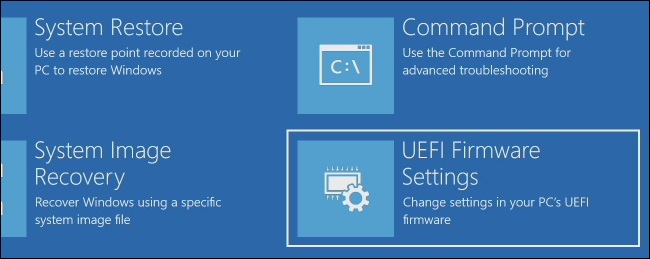
Хотя UEFI - это большое обновление, оно в значительной степени находится на заднем плане. Большинство пользователей ПК никогда не заметят (или не обратят внимания) на то, что их новые ПК используют UEFI вместо традиционного BIOS. Но они будут работать лучше и поддерживать более современное оборудование и функции.
Читайте также

juice-health.ru
что это такое?Загрузочная флешка Uefi. Установка Uefi
Многие из современных брендов-производителей аппаратных компонентов для ПК, а также «софта» стремятся обеспечить поддержку своими продуктами интерфейса UEFI. Данное программное решение призвано стать альтернативой привычной многим любителям компьютерной техники системе ввода-вывода — BIOS. Какова специфика рассматриваемого ПО? Какие нюансы характерны для пользования его возможностями?
Что такое UEFI
Рассмотрим основные сведения об UEFI. Что это за разработка? UEFI – это особый интерфейс, который устанавливается между ОС, инсталлированной на компьютере и программным обеспечением, отвечающим за низкоуровневые функции аппаратных компонентов ПК.
Иногда именуется как БИОС UEFI. В этом названии, с одной стороны, есть некоторая ошибка, поскольку BIOS – это программное решение, функционирующее по иным принципам. UEFI разработан компанией Intel, BIOS – это ПО, существующее в нескольких версиях, поддерживаемых разными брендами.

С другой стороны, назначение BIOS и UEFI – практически одно и то же. БИОС UEFI – формально, не вполне корректное словосочетание, но не противоречащее логике программно-аппаратных алгоритмов управления ПК.
Отличия BIOS от UEFI
Но первое, чему мы уделим внимание — это нахождение различий между «чистым» BIOS и «классическим» UEFI. Дело в том, что рассматриваемое нами программное решение позиционируется как более совершенная альтернатива БИОС. Многие производители современных материнских плат для компьютеров стараются обеспечить поддержку соответствующего типа ПО от Intel. Таким образом, различия между UEFI и BIOS мы можем проследить, изучив, прежде всего, недостатки второй системы.
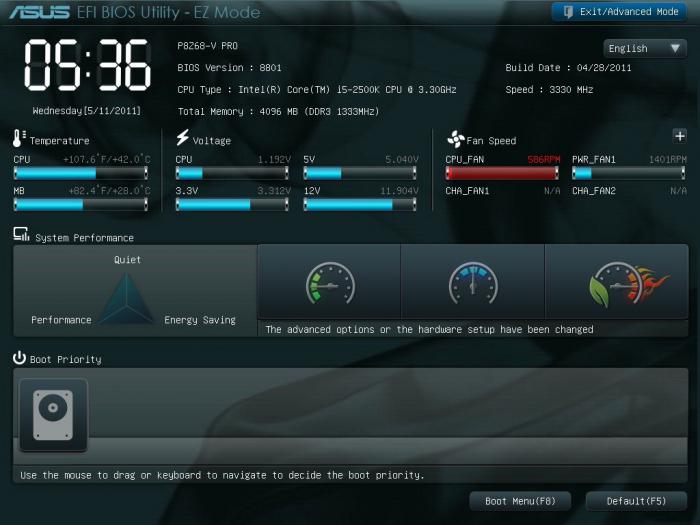
Первый недостаток BIOS – в том, что данная система не может обеспечивать полноценное задействование дискового пространства на очень больших «винчестерах» - тех, которые превышают в объеме 2 терабайта. Действительно, еще несколько лет тому назад такие величины, характеризующие вместительность жестких дисков, казались фантастическими, и потому, производители ПК особо не акцентировали внимание на соответствующем недостатке BIOS. Но сегодня «винчестером» объемом более 2ТБ никого не удивишь. Производители ПК начали чувствовать, что пора переходить на UEFI, что это объективная необходимость, исходя из современных технологических трендов.
Еще одна особенность BIOS – в том, что она поддерживает ограниченное количество первичных разделов на жестком диске. В свою очередь, UEFI работает с 128. В структуре нового программного решения от Intel реализована новая таблица разделов — GPT, которая, собственно, позволяет задействовать отмеченное технологическое преимущество UEFI.
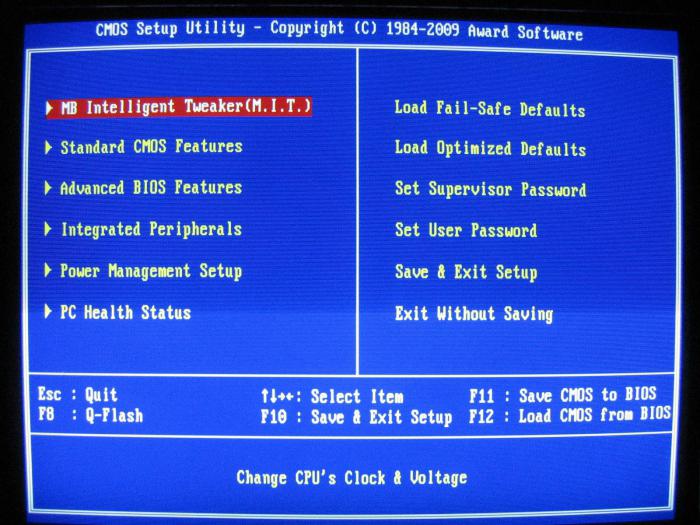
При всех отмеченных различиях новой программной среды, разработанной Intel, и традиционной системы ввода-вывода BIOS, основные функции соответствующих решений, в целом совпадают. Если не считать принципиально нового алгоритма обеспечения безопасности в UEFI, фактических различий между системами не слишком много. Некоторые специалисты полагают, что новая программная платформа позволяет быстрее загружаться операционным системам, другие отмечают, что это актуально только для Windows 8. Рассмотрим, собственно, систему безопасности, реализованную в UEFI, подробнее.
Видео по теме
Новая технология безопасности
В чем опережает новая система UEFI BIOS – это уровень безопасности. Дело в том, что существуют вирусы, которые способны внедряться в микросхему, где прописаны алгоритмы BIOS. После чего — становится возможной загрузка ОС с расширенными правами пользователя, что открывает самые широкие возможности для хакера. В свою очередь, в новом решении от Intel реализована безопасная загрузка — UEFI предусматривает соответствующий алгоритм, который называется Secure Boot.
Он базируется на использовании особых ключей, которые должны быть сертифицированы крупнейшими брендами IT-рынка. Однако, как отмечают специалисты, на практике таких компаний пока не слишком много. В частности, что касается поддержки соответствующей опции производителями операционных систем, то в полной мере ее обеспечивает только Microsoft и только в ОС Windows 8. Есть также сведения о том, что совместимость с новой системой безопасности реализована в некоторых дистрибутивах Linux.
Преимущества UEFI
Очевидно, что отмеченные недостатки BIOS – это, одновременно, преимущества нового программного решения. Вместе с тем UEFI характеризуется рядом иных важнейших преимуществ. Рассмотрим их.
Прежде всего, это удобный, интуитивно понятный и функциональный интерфейс. Как правило, в нем реализована поддержка мыши — что не характерно для BIOS. Также многие версии UEFI (BIOS данная опция также не свойственна) предусматривают русифицированный интерфейс.
Алгоритмы, предусмотренные новым программным решением, позволяют осуществлять загрузку операционных систем в большинстве случаев ощутимо быстрее, чем при использовании BIOS. Например, ОС Windows 8, установленная на компьютере с поддержкой UEFI, может загружаться — при условии адекватной производительности процессора и иных ключевых аппаратных компонентов — буквально за 10 секунд.
В числе иных значимых преимуществ рассматриваемого программного решения, которые выделяют многие IT-специалисты — более простой, в сравнении с механизмами BIOS, алгоритм обновления. Другая полезная опция UEFI – наличие в данной системе собственного менеджера загрузки, который можно задействовать, если на ПК установлено несколько ОС.
Итак, технологические преимущества нового программного интерфейса управления ПК, который разработан Intel, нам понятны. Крупнейшие бренды-производители аппаратных компонентов для ПК обеспечивают совместимость соответствующего «железа» с UEFI – Gigabyte, ASUS, SONY. Переход на новую систему, как полагают многие IT-эксперты, может превратиться в устойчивый технологический тренд. Те возможности, которые предлагает мировому IT-сообществу компания Intel, разработавшая UEFI, вполне могут оказаться привлекательными для ведущих производителей ПО и аппаратных компонентов для ПК. Тем более что соответствующие технологические опции UEFI поддерживаются крупнейшим брендом на рынке операционных систем.
Факты о Secure Boot
Рассмотрим подробнее преимущества технологии Secure Boot, поддерживаемой UEFI. Что это за концепция? Это протокол безопасной загрузки компьютера, который призван защищать систему, как мы отметили выше, от проникновения вирусов. Правда, для его полноценного задействования ключи, которые используются данным протоколом, должны быть сертифицированы. На данный момент этому критерию удовлетворяет совсем немного брендов-производителей ПО. В числе таковых — компания Microsoft, реализовавшая поддержку соответствующих алгоритмов в ОС Windows 8.
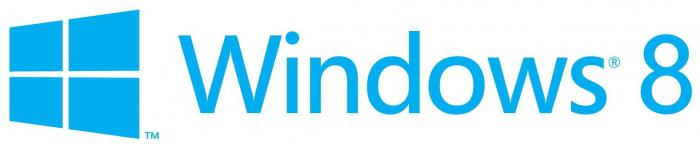
Можно отметить, что данное обстоятельство в ряде случаев может осложнять инсталляцию на ПК, который работает под управлением UEFI, иных операционных систем. Если предстоит установка Windows – UEFI еще может проявлять некую лояльность к этому — но при условии, что версия ОС будет максимально приближена к той, которая инсталлирована производителем компьютера. Можно отметить также, что некоторые дистрибутивы Linux также совместимы с опцией Secure Boot.
Но даже в случае, если в силу рассматриваемой функции загрузка новой ОС будет запрещена системой, в структуре интерфейса UEFI предусмотрена возможность отключения алгоритмов Secure Boot. Понятно, что в этом случае загрузка ОС будет не столь безопасной, однако, соответствующую опцию можно в любой момент активировать вновь и начать работать с Windows 8.
Какие ОС полностью совместимы с UEFI?
В очень редких случаях у отдельных IT-специалистов получается инсталляция на ПК с поддержкой Secure Boot альтернативных ОС. Например, известно, что теоретически можно поставить Windows 7 на некоторые ноутбуки с поддержкой UEFI BIOS. ASUS – в числе производителей таких ПК. Но это, скорее, исключение из правил. В общем случае невысока вероятность удачной установки даже иных редакций Windows 8. Вместе с тем, как мы отметили выше, некоторые дистрибутивы Linux также совместимы с опциями UEFI.
Особенности настройки UEFI
Рассмотрим некоторые нюансы настройки рассматриваемого программного решения от Intel. Интересная опция — эмуляция BIOS средствами UEFI. Что это за возможность? Действительно, в некоторых версиях UEFI реализованы алгоритмы, по которым управление ПК организуется в соответствии с теми механизмами, которые задействует система ввода-вывода, являющаяся исторической предшественницей UEFI.
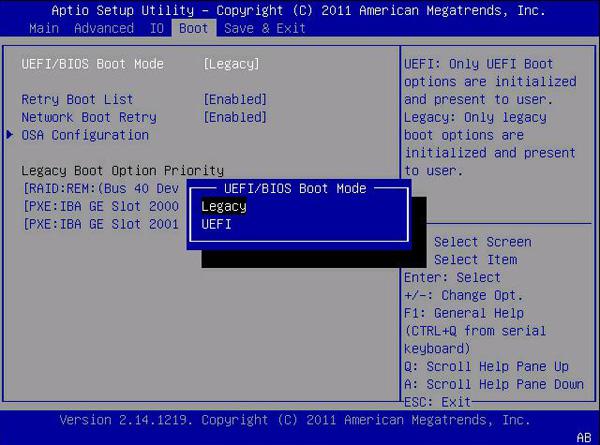
В зависимости от конкретного ПК, данный режим может именоваться по-разному. Чаще всего это Legacy или Launch CSM. При этом нет никаких сложностей с тем, как установить UEFI в стандартном режиме загрузки.
Нюансы доступа к UEFI
Другой примечательный факт, которые полезно отметить — есть большое количество версий UEFI. Они могут существенно различаться в ПК, выпущенных разными брендами. При этом, уровень доступности тех или иных функций на разных компьютерах также может существенно различаться. Часто бывает, например, что при загрузке компьютера не выводится меню, с помощью которого можно войти в настройки UEFI. Но на этот случай в ОС Windows, как правило, предусмотрена альтернативная возможность загрузки нужных опций. Нужно войти в «Параметры» и активизировать опцию «Особые варианты загрузки».
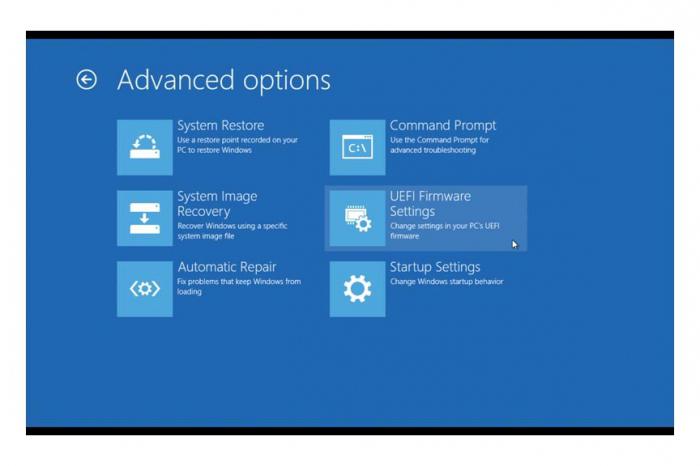
После этого можно перезагрузиться — и на экране появится несколько вариантов загрузки ПК. Есть альтернативный способ обеспечить доступ к соответствующим опциям UEFI. На многих ПК он работает. Нужно в самом начале загрузки компьютера нажать Esc. После этого меню, о котором идет речь, должно открыться.
Специфика работы в разных режимах
Следует обратить внимание, что при изменении обычного режима работы UEFI на Legacy, желательно, задействовав необходимые программы, которые требуют отключения Secure Boot или работы при эмуляции BIOS, вновь включать при первой возможности интерфейс UEFI со всеми соответствующими опциями. Иначе Windows 8, как отмечают некоторые IT-специалисты может не запуститься. Вместе с тем на многих ПК подобной проблемы нет. Некоторые бренды-производители внедряют в структуру управления ПК алгоритмы, которые позволяют активизировать режим UEFI автоматически. В некоторых моделях ПК реализован гибридный режим, при котором система UEFI загружается с любых носителей, и в случае необходимости может запускаться модуляция BIOS. Различия в версиях UEFI также могут предполагать, что отключение Secure Boot в режиме штатной работы программного решения от Intel невозможно. Для этого придется в любом случае активировать функцию эмуляции BIOS.
UEFI и загрузочные флешки
В ряде случаев у пользователей возникает необходимость загрузки операционной системы с флешки. Основная сложность в том, что имеющая формат, отличный от FAT32, загрузочная флешка UEFI не распознается. Но эту проблему можно успешно разрешить. Каким образом?

Итак, по умолчанию загрузочные флешки для Windows форматируются в файловой системе NTFS, которую UEFI не распознает. Поэтому главная задача — обеспечить, чтобы соответствующий аппаратный компонент был отформатирован в более универсальной файловой системе - FAT32. Самое интересное, что многими IT-специалистами она считается устаревшей. Но на примере одного из самых современных программных решений, каким является, безусловно, UEFI, мы можем проследить актуальность соответствующего стандарта.
Флешка для загрузки в режиме UEFI: компоненты
Что нам понадобится для того, чтобы загрузочная флешка UEFI распознавалась без проблем? Прежде всего, это, собственно, сам по себе USB-носитель. Желательно, чтобы его емкость была не менее 4 ГБ. Желательно также, чтобы ценных файлов на нем не размещалось, так как нам предстоит полностью форматировать флешку. Следующий необходимый нам компонент — дистрибутив ОС Windows. Пусть это будет 64-разрядная версия Windows 7. Еще одна особенность UEFI, о которой следует сказать — 32-разрядные ОС от Microsoft данная система не поддерживает.
Подготовка флешки
Если у нас отмеченные компоненты есть, то можно начинать работу. Сначала вставляем флешку в USB-порт. Затем — открываем командную строку в интерфейсе Windows. Необходимо, при этом, чтобы у пользователя были права администратора. Через командную строку нужно запустить программу DISKPART – просто введя это слово. После этого необходимо ввести команду list disk, которая позволит отобразить перечень дисков, присутствующих в системе. В нем необходимо найти USB-флешку. Если она находится в перечне под 2 номером, то нужно ввести команду seleck disk 2.
Форматирование флешки
Далее нужно отформатировать носитель. Для этого нужно ввести команду clean. После этого необходимо создать первичный раздел на диске. Это можно сделать с помощью команды create partition primary. После этого созданный раздел следует сделать активным. Для этого вводим команду active. После этого можно вывести на экран перечень разделов. Для этого вводим в командную строку list volume. Находим тот раздел, который создан нами. Если он указан под номером 3, то вводим команду select volume 3. После этого нужно отформатировать его в системе FAT32. Для этого нужно ввести команду format fs=fat32. Базовый загрузочный носитель, таким образом — готов. Но это еще не все. Необходимо назначить флешке букву диска. Это можно сделать с помощью команды assign. После этого вводим exit и выходим из командной строки.
Запись дистрибутива на флешку
После всех вышеописанных действий необходимо скопировать дистрибутив Windows 7 на флешку. Это можно также сделать с помощью командной строки. Каким образом? Для этого предусмотрена особая команда — xcopy. Нужно ввести ее, далее — указать адрес диска с дистрибутивом, вставить символ *, указать букву, которой соответствует предназначенная для загрузки в UEFI флешка, после чего ввести дополнить команду символами /s /e. Затем необходимо зайти через командную строку на флешку. Там нужно попасть в каталог efi\microsoft\boot. Его нужно скопировать в папку efi\boot. После этого нужно скопировать файл, который называется bootmgfw.efi в папку efi\boot, после чего переименовать его — в файл bootx64.efi.
Работа с флешкой завершена. UEFI диск с файловой системой FAT32, в котором мы только что отформатировали флешку, сможет распознать без проблем. Соответственно, с него же можно инсталлировать на ПК Windows 7. Разумеется, при условии, что в опциях UEFI отключен алгоритм Secure Boot, который запрещает устанавливать на компьютер ОС, которые отличаются от Windows 8.
Источник: fb.ruКомментарии
 Идёт загрузка...
Идёт загрузка... Похожие материалы
 Автомобили Система курсовой устойчивости - что это такое? Установка и работа системы курсовой устойчивости
Автомобили Система курсовой устойчивости - что это такое? Установка и работа системы курсовой устойчивостиВ современных автомобилях имеется множество различных систем, которые предназначены для улучшения безопасности на дороге. Одна из них – это ESP, или система курсовой устойчивости. Что это такое, знает далеко не ...
 Автомобили Сажевый фильтр на дизеле - что это такое? Установка, промывка и замена сажевого фильтра
Автомобили Сажевый фильтр на дизеле - что это такое? Установка, промывка и замена сажевого фильтраВ странах Европы дизельные двигатели считаются одними из самых популярных. Но в дизельных ДВС, как и в бензиновых, горючее не сгорает полностью. Вследствие этого в отработанных газах образуются различные ядовитые и ка...
 Домашний уют Сервопривод - что это такое? Устройство, установка и принцип работы сервопривода
Домашний уют Сервопривод - что это такое? Устройство, установка и принцип работы сервоприводаМногие задают вопрос: сервопривод - что это такое? Классическая конструкция сервопривода включает в себя двигатель, датчик позиционирования и трехконтурную управляющую систему (регуляция позиции, скорости и тока)....
 Компьютеры СНПЧ - что это такое? МФУ с СНПЧ. Как установить СНПЧ? Инструкция по установке СНПЧ
Компьютеры СНПЧ - что это такое? МФУ с СНПЧ. Как установить СНПЧ? Инструкция по установке СНПЧМногие владельцы компьютеров, приобретая на рынке оргтехники струйный принтер, определённо уже слышали от продавцов об аксессуаре СНПЧ. Что это такое, как работает и для чего необходимо, можно узнать в данной статье. ...
 Компьютеры Teredo Tunneling Pseudo-Interface - что это такое? Описание и установка устройства Teredo Tunneling Pseudo-Interface
Компьютеры Teredo Tunneling Pseudo-Interface - что это такое? Описание и установка устройства Teredo Tunneling Pseudo-InterfaceTeredo Tunneling Pseudo-Interface — что это такое? Псевдо-интерфейс Teredo Tunneling позволяет осуществлять обмен данными через Интернет. Это дает возможность получить доступ к IPv6 на вашем компьютере, даже есл...
 Автомобили ПТФ – что это такое? Схема и установка ПТФ
Автомобили ПТФ – что это такое? Схема и установка ПТФБезопасность движения на дорогах зависит от осветительных приборов автомобиля. Автопроизводители далеко не на все выпускаемые модели устанавливают противотуманные фары, основная задача которых – подача яркого св...
 Спорт и Фитнес Грипсы - что это такое? Описание, назначение, инструкция по установке
Спорт и Фитнес Грипсы - что это такое? Описание, назначение, инструкция по установкеМногих владельцев велосипедов и самокатов волнует вопрос, что это – грипсы? Указанные элементы представляют собой специальные рукоятки на руле, за которые собственно и держится водитель байка. В отличие от рогоп...
 Автомобили Common Rail - что это такое? Принцип работы
Автомобили Common Rail - что это такое? Принцип работыВ последние годы все больше автомобилистов предпочитают использовать дизельные автомобили. Ранее такие моторы устанавливались лишь на коммерческую технику. Однако сейчас они активно используются и на легковых авто, ос...
 Автомобили Гидрокомпенсатор - что это такое? Принцип работы гидрокомпенсатора
Автомобили Гидрокомпенсатор - что это такое? Принцип работы гидрокомпенсатораВ ДВС, которые создавались на заре развития автопрома, проблемы, связанные с тепловыми зазорами, которые увеличивались из-за процессов износа клапанов, решали при помощи регулировочного механизма. Автомеханики, которы...
 Автомобили LSD-дифференциал - что это такое?
Автомобили LSD-дифференциал - что это такое?Каждый автолюбитель стремится к тому, чтобы узнать о своем автомобиле как можно больше полезной и важной информации. Естественно, если вы не будете знать, что такое дифференциал, то вы все равно сможете водить машину....
monateka.com
Что такое UEFI и в чём отличие от BIOS?
Intel объявила о планах полностью заменить BIOS UEFI на всех своих чипсетах к 2020 году. Но что такое UEFI и в чём отличие от BIOS, с которым все знакомы?
UEFI и BIOS – это низкоуровневое программное обеспечение, которое запускается при старте компьютера перед загрузкой операционной системы, но UEFI – это более современное решение, поддерживающее более ёмкие жёсткие диски, более быстрое время загрузки, дополнительные функции безопасности и удобный графический интерфейс пользователя с курсором мыши.
Даже если ваш компьютер использует термин «BIOS», современные ПК, которые вы покупаете сегодня, почти наверняка поставляются с прошивкой UEFI вместо BIOS.
Что такое BIOS?
BIOS – короткая аббревиатура для базовой системы ввода-вывода. Это низкоуровневое программное обеспечение, которое находится в чипе на материнской плате компьютера. BIOS загружается при запуске компьютер и отвечает пробуждение аппаратных компонентов компьютера, гарантирует их правильную работу, а затем запускает загрузчик, который загружает Windows или любую другую установленную операционную систему.
Конфигурирование различных параметров производится на специальном экране настроек BIOS. В нём находятся такие параметры, как конфигурация оборудования компьютера, системное время и порядок загрузки. Получить доступ к этому экрану можно нажав на специальную клавишу, чаще всего это Esc, F2, F10 или Del во время загрузки компьютера. На разных компьютерах клавиши могут отличаться. После сохранения настроек, сохраняет их в памяти вашей материнской платы. При загрузке компьютера BIOS настроит компьютер в соответствии с сохраненными настройками.
При включении питания перед загрузкой операционной системы BIOS запускает POST или самотестирование. Он проверяет правильность конфигурации оборудования и его исправность. Если что-то не так, вы увидите сообщение об ошибке или услышите загадочную серию звуковых кодов. Справочник различных звуковых сигналов обычно приводится в руководстве по материнской плате.
После завершения POST, в процессе загрузки компьютера BIOS ищет главную загрузочную запись или MBR, хранящуюся на загрузочном устройстве, и использует его для запуска загрузчика.
Можно также увидеть аббревиатуру CMOS, которая означает «Комплементарная структура металл-оксид-полупроводник». Это относится к памяти с батарейным питанием, где BIOS хранит различные настройки на материнской плате. На самом деле это не совсем так, поскольку в современных системах эти микросхемы были заменены флэш-памятью (также называемой EEPROM).
Почему BIOS устарел
BIOS существует уже давно, и за всё время развился слабо. Даже компьютеры MS-DOS, выпущенные в 1980-х годах комплектовались с BIOS!
Конечно, BIOS со временем развился и улучшался. Были разработаны некоторые расширения, включая ACPI – усовершенствованный интерфейс управления конфигурацией и питанием. Это позволяет BIOS более легко настраивать устройства и выполнять расширенные функции управления питанием, такие как гибернация. Но BIOS не продвинулся и не улучшился почти так же, как и другие технологии ПК со времен MS-DOS.
У традиционного BIOS всё ещё есть серьёзные ограничения. Он может загружаться только с дисков ёмкостью не более 2,1 ТБ. HDD с 3 ТБ теперь являются распространёнными, и компьютер с BIOS не может загрузиться с них. Это ограничение связано с тем, как работает система Master Boot Record BIOS.
BIOS должен работать в 16-разрядном режиме процессора и адресовать не более 1 МБ ОЗУ для запуска. У него есть проблема с инициализацией сразу нескольких аппаратных устройств, что приводит к более медленному процессу загрузки при инициализации всех аппаратных интерфейсов и устройств на современном ПК.
BIOS потребовал замены в течение длительного времени. Intel начала работу над спецификацией Extensible Firmware Interface (EFI) еще в 1998 году. Apple выбрала EFI, когда она переключилась на архитектуру Intel на своих Mac в 2006 году, но другие производители ПК этого не сделали.
В 2007 году производители Intel, AMD, Microsoft и др. производители ПК утвердили новую спецификацию Unified Extensible Firmware Interface (UEFI). Это отраслевой стандарт, которым управляет Unified Extended Firmware Interface Forum, и не только Intel. Поддержка UEFI была представлена начиная с Windows Vista с пакетом обновления 1 и Windows 7. Подавляющее большинство компьютеров, которые вы можете купить сегодня, теперь используют UEFI, а не традиционную BIOS.
Чем UEFI лучше BIOS
UEFI заменяет традиционный BIOS на ПК. Невозможно переключиться с BIOS на UEFI на существующем ПК. Для этого нужно купить новое оборудование, которое поддерживает и включает UEFI, как это делают большинство новых компьютеров. Большинство реализаций UEFI обеспечивают эмуляцию BIOS обеспечивая обратную совместимость, поэтому можно устанавливать и загружать старые операционные системы, которые ожидают BIOS вместо UEFI.
Новый стандарт позволяет избежать ограничений BIOS. Прошивка UEFI может загружаться с дисков ёмкостью более 2,2 TB – фактически теоретический предел составляет 9,4 ZB. Это примерно в три раза превышает предполагаемый размер всех данных в Интернете. Это связано с тем, что UEFI использует схему партиций GPT вместо MBR. Он также загружается более стандартным образом, запуская исполняемые файлы EFI, а не запуская код из главной загрузочной записи диска.
UEFI может работать в 32-разрядном или 64-битном режиме и может адресовать больше адресного пространство, чем BIOS – это приводит у ускорению процесса загрузки. Это также означает, что экраны настройки UEFI могут быть более легкими, чем экраны настроек BIOS, включая поддержку указателей мыши и графики. Однако это необязательно. Многие ПК по-прежнему поставляются с текстовыми режимами UEFI, которые выглядят и работают как старый экран настройки BIOS.
UEFI поддерживает Secure Boot, что означает, что операционная система может быть проверена на достоверность, чтобы гарантировать, что вредоносная программа не подделала процесс загрузки. Он может поддерживать сетевые функции прямо в самой прошивке UEFI, что может помочь в устранении неполадок и конфигурации. При использовании обычного BIOS вы находиться перед физическим компьютером, чтобы настроить его.
Это не просто замена BIOS. UEFI – это, по сути, крошечная операционная система, работающая поверх прошивки ПК, и она может делать намного больше, чем BIOS. Он может храниться во флэш-памяти на материнской плате или загружаться с жесткого диска или сетевого ресурса при загрузке.
Различные ПК с UEFI будут иметь разные интерфейсы и функции. Все зависит от производителя вашего ПК, но базовые возможности будут одинаковыми на разных ПК.
Как получить доступ к настройкам UEFI на современных ПК
Если нужно получить доступ к настройкам низкого уровня, то могут быть небольшое различие в запуске экрана конфигурирования, по сравнению с BIOS. Вам может потребоваться доступ к экрану настроек UEFI через меню настроек загрузки Windows, а не нажатием клавиш во время запуска компьютера. Производители ПК не хотят замедлять процесс загрузки, ожидая нажатия клавиши. Тем не менее, также встречаются ПК с UEFI, которые позволяют получить доступ таким же образом, как и в BIOS, нажав клавишу во время процесса загрузки.
Хотя UEFI является значительным обновлением, он в значительной степени находится в фоновом режиме. Большинство пользователей ПК никогда не заметят или не должны заботиться о том, что их новые ПК используется UEFI вместо традиционного BIOS.
www.severcart.org
Что такое UEFI BIOS
Мир технологий не стоит на месте – старому биосу пришла замена
BIOS – отслужил нам верой и правдой, но всему и всегда найдется замена. Вызов БИОСу бросила (UEFI), Unified Extensible Firmware Interface. Он на порядок мощнее, полностью подходит под требования современных компьютеров и железа внутри его. UEFI – по всей сути представляет собой ни что иное, как интерфейс, отвечающий за предзагрузку операционной системы.
Впервые об UEFI услышали в 2003 году, когда Intel представил его с Itanium IA64. После чего эту разработку передали в Unified EFI, и уже там занялись доработкой нового «биосо-заменителя». Позже они стали заниматься продвижением своего новшества всем компаниям-лидерам, AMI, HP, Apple, AMD, Dell, Lenovo, Microsoft. В UEFI будет использоваться аппаратная независимость, а интерфейс будет разделен на загрузочные службы. Что повлияет на стандартизацию и производительную гибкость.
С какими ОС совместима UEFI
Только в 2007 году, некоторые операционные системы начали использовать EFI. Большинство осей Windows предоставляют только 64-битную поддержку версий. Что довольно таки неудобно для большинства пользователей. И наверное из-за этого ограничения поддержка UEFI очень слабая.
Чем же EFI попытается вырвать победу?
EFI - ничто иное как интерфейс, работающий между двух стен, ОС и прошивка платформы, что соответственно дает возможность заменять BIOS. Но если бы все было так просто, EFI-намного сложнее 2, а то и 3 биосов вместе. Во-первых, в его распоряжении оболочка, в которой можно выполнить различное количество приложений с помощью командной строки. Во-вторых, поддержка различных служебных драйверов и интерфейса. Драйвера EFI держат связь с помощью специальных протоколов.
Что бы запустить любую операционную систему, нужен загрузчик, иначе никак. Но с появлением EFI все изменилось, он имеет свой собственный загрузчик. Теперь у комплектовщиков системы, появились новые возможности, можно ставить расширения на оперативную память разного рода. Что это значит. Изготавливая персональный компьютер, производитель будет использовать платформу и материнскую плату, – которую захочет покупатель и поставив на нее любые дополнения благодаря EFI. Наверняка вы сталкивались с таким, когда ставили операционную систему на свою машину, когда установщик предлагал вам поставить ОС поверх другой, не удаляя её, так вот это реализовал Intel EFI на компьютерах имеющих процессор Intel. Такая фишка стала доступной еще в 2005 году на ПК с платформой х86. Но если судить честно, выходит такая картина: UEFI выпускает материнские платы с использованием своего продукта, в итоге мы получаем востребованный - «агрессивный» продукт который запустит ваш 2-х терабайтный процессор за 5 секунд. Но цена EFI вас не порадует, и не все смогут приобрести себе такую изюминку. И впоследствии получится вот что, несколько тысяч пользователей EFI остались без поддержки, потому что компания обанкротилась из-за убытков переваливших доходы.
Комментарии (1)
1comp.spb.ru